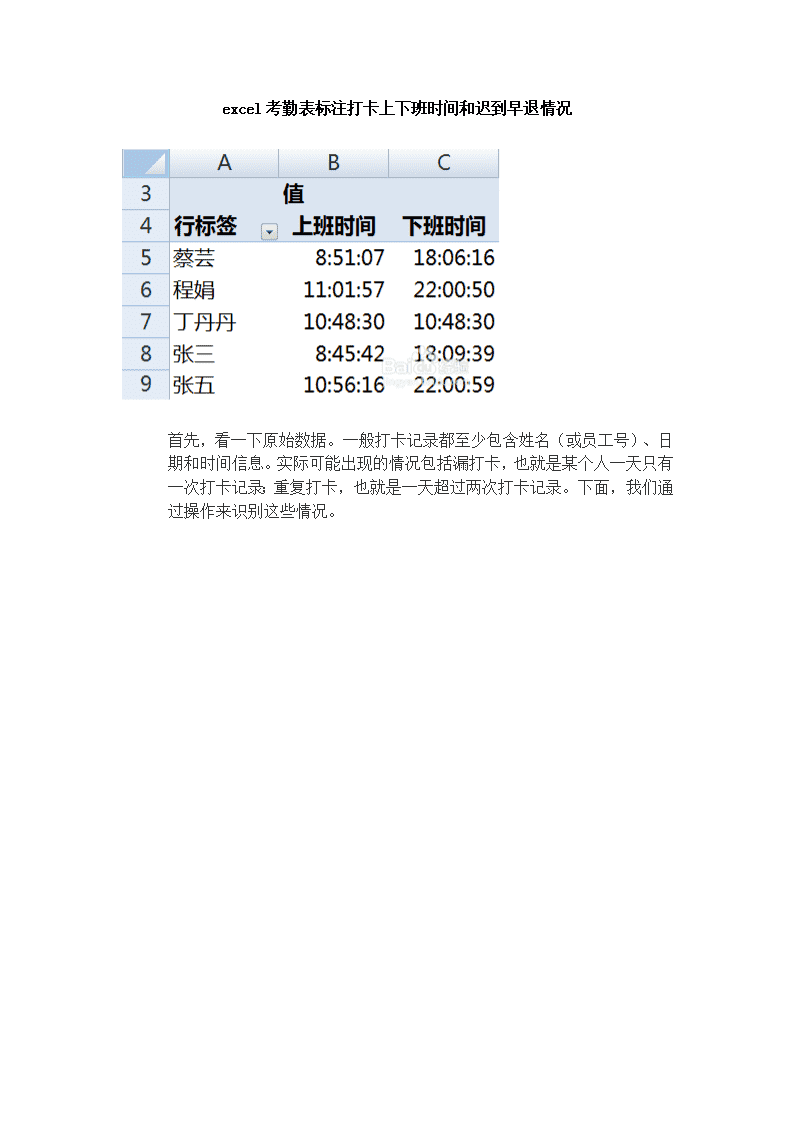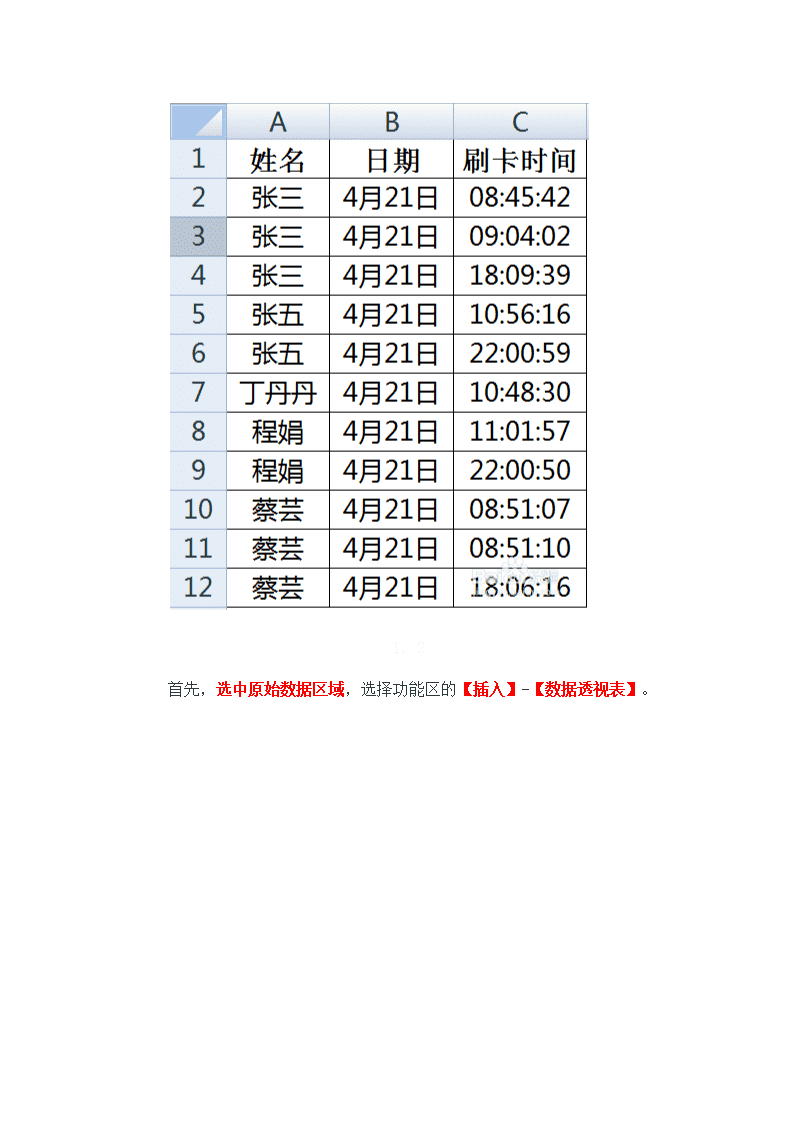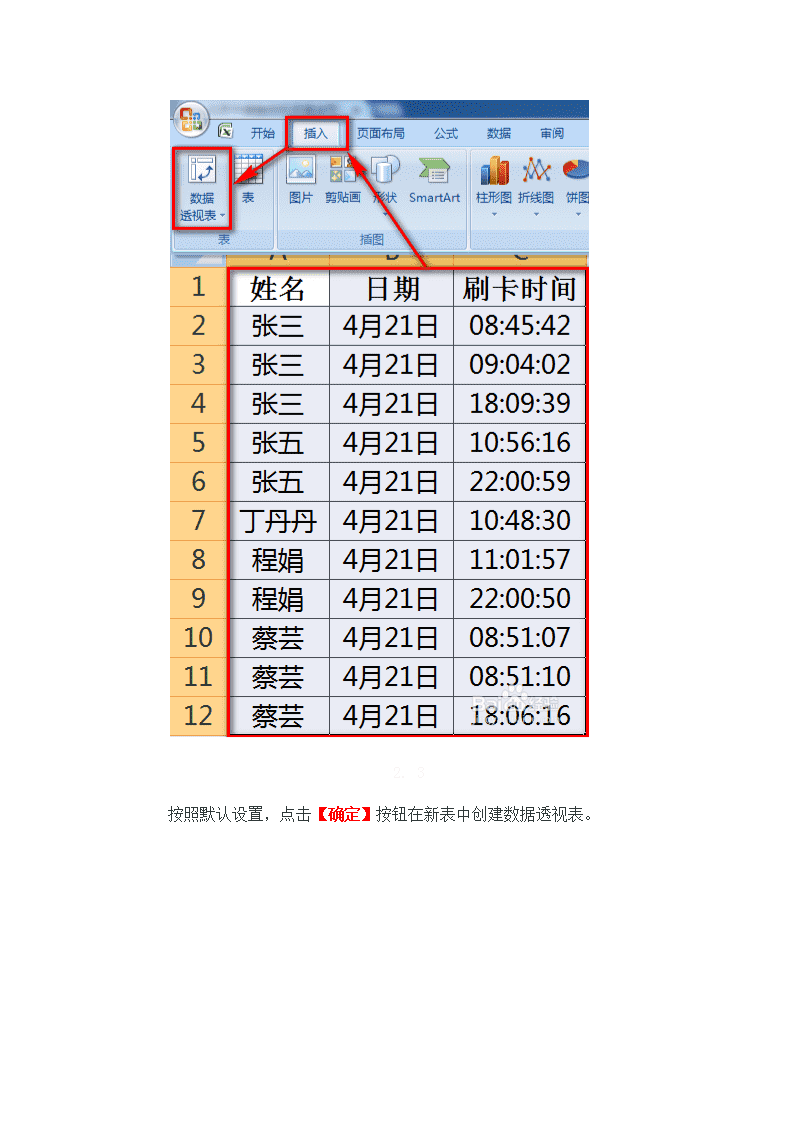- 572.32 KB
- 2022-04-29 14:45:36 发布
- 1、本文档共5页,可阅读全部内容。
- 2、本文档内容版权归属内容提供方,所产生的收益全部归内容提供方所有。如果您对本文有版权争议,可选择认领,认领后既往收益都归您。
- 3、本文档由用户上传,本站不保证质量和数量令人满意,可能有诸多瑕疵,付费之前,请仔细先通过免费阅读内容等途径辨别内容交易风险。如存在严重挂羊头卖狗肉之情形,可联系本站下载客服投诉处理。
- 文档侵权举报电话:19940600175。
'excel考勤表标注打卡上下班时间和迟到早退情况步骤阅读首先,看一下原始数据。一般打卡记录都至少包含姓名(或员工号)、日期和时间信息。实际可能出现的情况包括漏打卡,也就是某个人一天只有一次打卡记录;重复打卡,也就是一天超过两次打卡记录。下面,我们通过操作来识别这些情况。
步骤阅读1.2首先,选中原始数据区域,选择功能区的【插入】-【数据透视表】。
步骤阅读1.3按照默认设置,点击【确定】按钮在新表中创建数据透视表。
步骤阅读1.4创建数据透视表后效果如下图,工作表界面是空的数据透视表,右侧是数据透视表各字段及行标签、数值等字段拖动区域。步骤阅读2.5将【姓名】字段拖到【行标签】处,将【刷卡时间】拖到【数值】框。
步骤阅读1.6点击【刷卡时间】字段,选择【值字段设置】。步骤阅读2.7
如下图,更改名称为“上班时间”,下面选择【最小值】。步骤阅读1.8同样的方法,再次拖动【刷卡时间】字段到【数值】框,设置字段,更改名称为“下班时间”,下面选择【最大值】。步骤阅读2.9选中透视表中的数值区域,鼠标右键选择【设置单元格格式】,选择一个时间格式。
步骤阅读1.10这样,就生成了一个包含人名和上下班时间的统计表,一目了然。步骤阅读2.11下一步可以进行如下操作进一步操作和识别异常情况:1)如果上班时间和下班时间一致,则为员工漏打卡,如下图红色框中记录;2)通过判断上班时间是否在规定的上班时间之前来识别员工是否迟到;3)通过判断下班时间是否在规定的下班时间之后来识别员工是否早退。
步骤阅读END注意事项·如果您觉得此经验有用,可以点击本页面右上方的【大拇指】图案和【收藏按钮】或者右下方的【分享】按钮,也可以点击本注意事项下方的【收藏】按钮。'